Pandas合并Excel并添加来源列技巧
2025-07-24 12:36:28
0浏览
收藏
“纵有疾风来,人生不言弃”,这句话送给正在学习文章的朋友们,也希望在阅读本文《Pandas合并Excel文件并添加来源列方法》后,能够真的帮助到大家。我也会在后续的文章中,陆续更新文章相关的技术文章,有好的建议欢迎大家在评论留言,非常感谢!

在日常数据处理工作中,我们经常需要将分散在多个Excel文件中的数据整合到一起进行分析。一个常见的需求是,在合并数据的同时,能够追溯每一条记录的来源文件。这对于数据审计、问题排查或理解数据上下文至关重要。本文将提供一个基于Pandas库的专业解决方案,帮助您高效地完成这项任务。
核心思路与实现步骤
要实现将多个Excel文件合并并添加来源文件名列的功能,我们需要遵循以下步骤:
- 查找目标文件:使用glob模块根据指定的模式查找所有需要合并的Excel文件。
- 初始化合并数据框:创建一个空的Pandas DataFrame,用于存放所有合并后的数据。
- 迭代处理每个文件:
- 逐一读取每个Excel文件到临时的DataFrame中。
- 在读取数据的同时,根据需求跳过特定的行(如标题行)并选择所需的列。
- 关键步骤:为当前的临时DataFrame添加一个新列,该列的值为当前文件的完整路径或文件名。
- 将处理后的临时DataFrame追加到主合并数据框中。
- 保存结果:将最终合并的数据框保存到一个新的Excel文件。
详细代码实现
以下是实现上述功能的Python代码示例:
import glob
import pandas as pd
import os # 导入os模块用于路径操作
def combine_excel_files_with_filename(input_path_pattern, output_file_path, sheet_name='Sheet1', skiprows=0, usecols=None):
"""
合并指定路径下的所有Excel文件,并为每行数据添加来源文件名列。
Args:
input_path_pattern (str): 用于查找Excel文件的路径模式,例如 '../content/*.xlsx'。
output_file_path (str): 合并后数据保存的Excel文件路径。
sheet_name (str): 保存合并数据时的工作表名称,默认为'Sheet1'。
skiprows (int or list-like): 读取Excel时要跳过的行数或行索引,默认为0。
usecols (list-like or None): 读取Excel时要使用的列名或列索引,默认为None(使用所有列)。
Returns:
pd.DataFrame: 合并后的DataFrame。
"""
# 使用glob查找所有匹配的Excel文件
files = glob.glob(input_path_pattern)
if not files:
print(f"在路径模式 '{input_path_pattern}' 下未找到任何Excel文件。")
return pd.DataFrame()
combined_df = pd.DataFrame() # 初始化一个空的DataFrame用于存储合并结果
print(f"开始处理 {len(files)} 个Excel文件...")
for file_path in files:
try:
# 读取当前Excel文件
# 注意:如果usecols是列名列表,确保这些列在所有文件中都存在,否则可能引发KeyError。
# 这里为了与原始问题保持一致,保留了usecols和随后的列选择。
current_df = pd.read_excel(file_path, skiprows=skiprows, usecols=usecols)
# 确保只选择需要的列(即使usecols已指定,此步骤可用于列的重新排序或进一步筛选)
if usecols:
current_df = current_df[usecols]
# 获取文件名(不含路径)作为列值
# 或者使用完整路径:current_df['filename'] = file_path
filename = os.path.basename(file_path)
current_df['来源文件名'] = filename # 添加新的列,值为当前文件的文件名
# 将当前DataFrame追加到合并的DataFrame中
combined_df = pd.concat([combined_df, current_df], ignore_index=True)
print(f"已处理文件: {filename}")
except Exception as e:
print(f"处理文件 '{file_path}' 时发生错误: {e}")
continue # 继续处理下一个文件
# 将合并后的DataFrame保存到新的Excel文件
try:
combined_df.to_excel(output_file_path, sheet_name=sheet_name, index=False)
print(f"\n所有文件已成功合并并保存到 '{output_file_path}'。")
except Exception as e:
print(f"保存文件 '{output_file_path}' 时发生错误: {e}")
return combined_df
# 示例用法:
if __name__ == "__main__":
# 假设Excel文件位于 'content' 目录下
# 例如:../content/file1.xlsx, ../content/file2.xlsx
input_pattern = r'../content/*.xlsx'
output_file = "../content/multiplesheet_combined.xlsx"
# 假设原始问题中的列名
target_columns = ['Уровень','Код WBS','Код','Тип','Название']
# 调用函数执行合并
final_combined_df = combine_excel_files_with_filename(
input_path_pattern=input_pattern,
output_file_path=output_file,
skiprows=1, # 根据原始问题,跳过第一行
usecols=target_columns # 使用指定的列
)
if not final_combined_df.empty:
print("\n合并后的数据框前5行:")
print(final_combined_df.head())代码解析
- import glob: 导入glob模块,用于查找符合特定模式的文件路径。例如'../content/*.xlsx'会匹配../content/目录下所有以.xlsx结尾的文件。
- import pandas as pd: 导入Pandas库,它是Python中进行数据分析的核心库。
- import os: 导入os模块,用于操作系统相关的路径操作,例如os.path.basename()可以从完整路径中提取文件名。
- glob.glob(input_path_pattern): 找到所有符合模式的文件路径列表。
- pd.DataFrame(): 初始化一个空的DataFrame,作为最终合并数据的基础。
- pd.read_excel(file_path, skiprows=skiprows, usecols=usecols): 读取单个Excel文件。
- file_path:当前Excel文件的路径。
- skiprows:指定读取时跳过的行数。例如skiprows=1会跳过第一行。
- usecols:指定要读取的列。可以是列名列表或列索引列表。
- current_df['来源文件名'] = filename: 这是实现核心功能的关键行。它在当前读取的current_df中添加了一个名为'来源文件名'的新列,并将当前文件的文件名(通过os.path.basename(file_path)获取)赋给这一列的所有行。如果您需要完整的文件路径而非仅仅文件名,可以直接使用current_df['来源文件名'] = file_path。
- pd.concat([combined_df, current_df], ignore_index=True): 将处理后的current_df追加到combined_df中。ignore_index=True参数会重置合并后数据框的索引,避免出现重复索引。
- combined_df.to_excel(output_file_path, sheet_name=sheet_name, index=False): 将最终合并的DataFrame保存为Excel文件。index=False表示不将DataFrame的索引写入Excel文件。
注意事项
- 文件路径与模式:确保input_path_pattern能够正确匹配到所有目标Excel文件。使用相对路径(如../content/*.xlsx)或绝对路径取决于您的项目结构。
- 列名一致性:如果使用usecols指定列名,请确保这些列名在所有待合并的Excel文件中都存在且拼写一致,否则pd.read_excel或后续的列选择可能会引发错误。
- 内存管理:对于非常大量的Excel文件或单个文件非常大的情况,循环中使用pd.concat可能会导致性能问题,因为每次concat都会创建新的DataFrame。更优的实践是先将所有读取的DataFrame存储在一个列表中,然后在循环结束后一次性使用pd.concat合并整个列表,例如:
all_dfs = [] for file_path in files: current_df = pd.read_excel(...) current_df['来源文件名'] = os.path.basename(file_path) all_dfs.append(current_df) combined_df = pd.concat(all_dfs, ignore_index=True)这种方式通常更高效。
- 错误处理:在实际应用中,建议添加更健壮的错误处理机制,例如使用try-except块捕获文件读取或处理过程中可能出现的异常(如文件损坏、权限问题等),以提高程序的鲁棒性。
- 索引重置:pd.concat函数中的ignore_index=True参数非常重要,它确保合并后的DataFrame拥有一个连续的、不重复的索引,这对于后续的数据分析非常有利。
总结
通过本教程,您已经掌握了如何使用Python的Pandas库高效地合并多个Excel文件,并为合并后的数据添加来源文件名列。这个功能在数据集成和可追溯性方面具有重要意义。通过灵活运用glob进行文件查找、pd.read_excel进行数据读取、以及巧妙地利用Pandas的列赋值特性,您可以轻松地处理日常工作中遇到的类似数据整合需求。请根据您的具体场景调整代码中的文件路径、跳过行数和目标列名,以达到最佳效果。
今天带大家了解了的相关知识,希望对你有所帮助;关于文章的技术知识我们会一点点深入介绍,欢迎大家关注golang学习网公众号,一起学习编程~
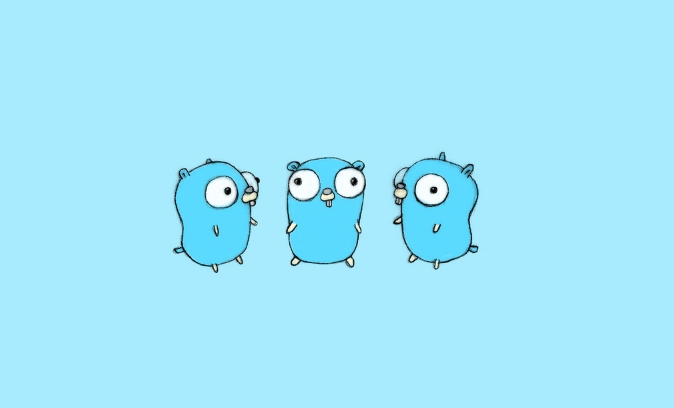 Golang反射机制在框架中的应用解析
Golang反射机制在框架中的应用解析
- 上一篇
- Golang反射机制在框架中的应用解析

- 下一篇
- JavaScript实现WebSocket通信全解析
查看更多
最新文章
-

- 文章 · python教程 | 7分钟前 |
- Python语言入门与基础解析
- 296浏览 收藏
-

- 文章 · python教程 | 25分钟前 |
- PyMongo导入CSV:类型转换技巧详解
- 351浏览 收藏
-

- 文章 · python教程 | 28分钟前 |
- Python列表优势与实用技巧
- 157浏览 收藏
-

- 文章 · python教程 | 43分钟前 |
- Pandas修改首行数据技巧分享
- 485浏览 收藏
-

- 文章 · python教程 | 2小时前 |
- Python列表创建技巧全解析
- 283浏览 收藏
-

- 文章 · python教程 | 2小时前 |
- Python计算文件实际占用空间技巧
- 349浏览 收藏
-

- 文章 · python教程 | 3小时前 |
- OpenCV中OCR技术应用详解
- 204浏览 收藏
-

- 文章 · python教程 | 4小时前 |
- Pandas读取Django表格:协议关键作用
- 401浏览 收藏
-

- 文章 · python教程 | 4小时前 | 身份验证 断点续传 requests库 PythonAPI下载 urllib库
- Python调用API下载文件方法
- 227浏览 收藏
-

- 文章 · python教程 | 4小时前 |
- Windows7安装RtMidi失败解决办法
- 400浏览 收藏
-

- 文章 · python教程 | 5小时前 |
- Python异步任务优化技巧分享
- 327浏览 收藏
查看更多
课程推荐
-

- 前端进阶之JavaScript设计模式
- 设计模式是开发人员在软件开发过程中面临一般问题时的解决方案,代表了最佳的实践。本课程的主打内容包括JS常见设计模式以及具体应用场景,打造一站式知识长龙服务,适合有JS基础的同学学习。
- 543次学习
-

- GO语言核心编程课程
- 本课程采用真实案例,全面具体可落地,从理论到实践,一步一步将GO核心编程技术、编程思想、底层实现融会贯通,使学习者贴近时代脉搏,做IT互联网时代的弄潮儿。
- 516次学习
-

- 简单聊聊mysql8与网络通信
- 如有问题加微信:Le-studyg;在课程中,我们将首先介绍MySQL8的新特性,包括性能优化、安全增强、新数据类型等,帮助学生快速熟悉MySQL8的最新功能。接着,我们将深入解析MySQL的网络通信机制,包括协议、连接管理、数据传输等,让
- 500次学习
-

- JavaScript正则表达式基础与实战
- 在任何一门编程语言中,正则表达式,都是一项重要的知识,它提供了高效的字符串匹配与捕获机制,可以极大的简化程序设计。
- 487次学习
-

- 从零制作响应式网站—Grid布局
- 本系列教程将展示从零制作一个假想的网络科技公司官网,分为导航,轮播,关于我们,成功案例,服务流程,团队介绍,数据部分,公司动态,底部信息等内容区块。网站整体采用CSSGrid布局,支持响应式,有流畅过渡和展现动画。
- 485次学习
查看更多
AI推荐
-

- ChatExcel酷表
- ChatExcel酷表是由北京大学团队打造的Excel聊天机器人,用自然语言操控表格,简化数据处理,告别繁琐操作,提升工作效率!适用于学生、上班族及政府人员。
- 3179次使用
-

- Any绘本
- 探索Any绘本(anypicturebook.com/zh),一款开源免费的AI绘本创作工具,基于Google Gemini与Flux AI模型,让您轻松创作个性化绘本。适用于家庭、教育、创作等多种场景,零门槛,高自由度,技术透明,本地可控。
- 3390次使用
-

- 可赞AI
- 可赞AI,AI驱动的办公可视化智能工具,助您轻松实现文本与可视化元素高效转化。无论是智能文档生成、多格式文本解析,还是一键生成专业图表、脑图、知识卡片,可赞AI都能让信息处理更清晰高效。覆盖数据汇报、会议纪要、内容营销等全场景,大幅提升办公效率,降低专业门槛,是您提升工作效率的得力助手。
- 3419次使用
-

- 星月写作
- 星月写作是国内首款聚焦中文网络小说创作的AI辅助工具,解决网文作者从构思到变现的全流程痛点。AI扫榜、专属模板、全链路适配,助力新人快速上手,资深作者效率倍增。
- 4525次使用
-

- MagicLight
- MagicLight.ai是全球首款叙事驱动型AI动画视频创作平台,专注于解决从故事想法到完整动画的全流程痛点。它通过自研AI模型,保障角色、风格、场景高度一致性,让零动画经验者也能高效产出专业级叙事内容。广泛适用于独立创作者、动画工作室、教育机构及企业营销,助您轻松实现创意落地与商业化。
- 3799次使用
查看更多
相关文章
-
- Flask框架安装技巧:让你的开发更高效
- 2024-01-03 501浏览
-
- Django框架中的并发处理技巧
- 2024-01-22 501浏览
-
- 提升Python包下载速度的方法——正确配置pip的国内源
- 2024-01-17 501浏览
-
- Python与C++:哪个编程语言更适合初学者?
- 2024-03-25 501浏览
-
- 品牌建设技巧
- 2024-04-06 501浏览




